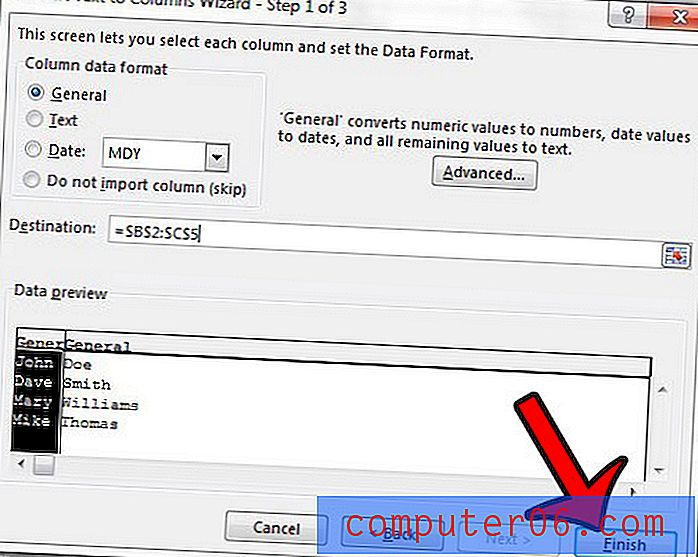Come disattivare i sottotitoli su Netflix su iPhone 5
Ultimo aggiornamento: 15 marzo 2019
L'uso dei sottotitoli è un'ottima opzione quando vuoi guardare un video sul tuo iPhone 5, ma non riesci a riprodurre l'audio. Sia che tu abbia problemi di udito o che tu stia guardando un video in un ambiente tranquillo, i sottotitoli possono aiutare a rendere un video guardabile senza l'audio. Ma potresti trovarti nella necessità di disattivare i sottotitoli nell'app Netflix sul tuo iPhone se non li stai usando o se non ti servono.
È possibile che tu abbia semplicemente abilitato i sottotitoli nell'app Netflix e che tu debba disattivarli. Ma se l'hai già fatto e Netflix mostra ancora i sottotitoli dopo aver riavviato l'app, allora c'è un'altra impostazione di sottotitoli per non udenti più generale che devi disabilitare sul tuo iPhone 5.
Come disattivare i sottotitoli su Netflix su un iPhone? - Riepilogo rapido
- Apri l'app Impostazioni .
- Scegli l'opzione Generale .
- Seleziona Accessibilità .
- Scorri verso il basso e tocca Sottotitoli e didascalie .
- Tocca il pulsante a destra di Closed Captions + SDH per disattivarlo.
Le sezioni seguenti includono schermate per questi passaggi, nonché informazioni aggiuntive per la disattivazione dell'opzione dei sottotitoli nell'app Netflix.
Come rimuovere i sottotitoli da Netflix su un iPhone 5
Ti mostreremo entrambi i luoghi che devi controllare per assicurarti di smettere di vedere i sottotitoli nell'app Netflix sul tuo iPhone 5. È possibile che l'opzione dei sottotitoli sia già disattivata sul tuo iPhone 5, ma è è una buona procedura di risoluzione dei problemi da eseguire per assicurarsi di interrompere la visualizzazione dei sottotitoli nell'app Netflix.
Sapevi che puoi scaricare film e programmi TV Netflix direttamente sul tuo iPhone? Leggi la nostra guida per sapere come.
Disattiva i sottotitoli tramite il menu Impostazioni iPhone
Passaggio 1: tocca l'icona Impostazioni .

Passaggio 2: scorrere verso il basso e selezionare l'opzione Generale .
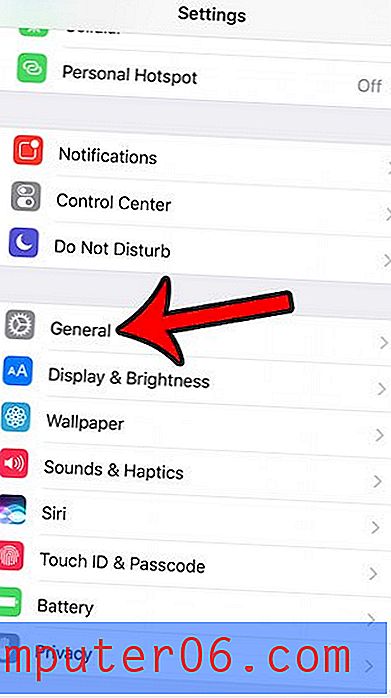
Passaggio 3: tocca l'opzione Accessibilità .
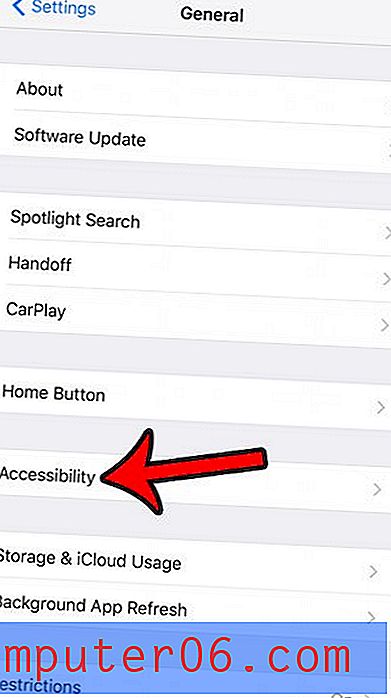
Passaggio 4: scorrere fino alla fine del menu e toccare l'opzione Sottotitoli e sottotitoli .
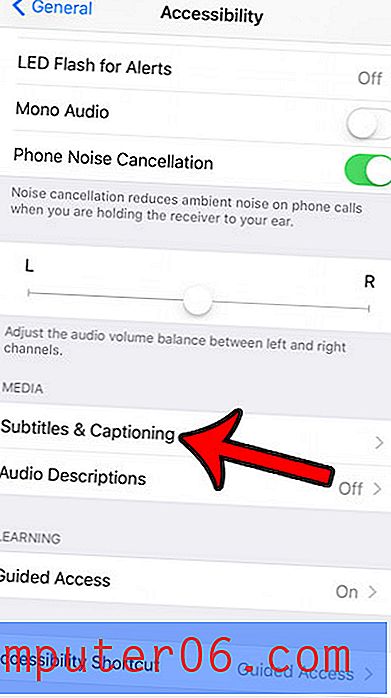
Passaggio 5: tocca il pulsante a destra di Closed Captions + SDH per disattivarlo. L'impostazione è disattivata quando non c'è ombreggiatura verde attorno al pulsante.
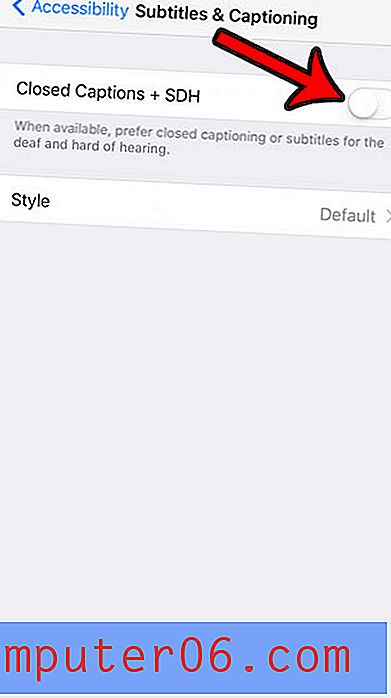
Disattiva i sottotitoli nell'app Netflix per iPhone 5
Passaggio 1: apri l'app Netflix .
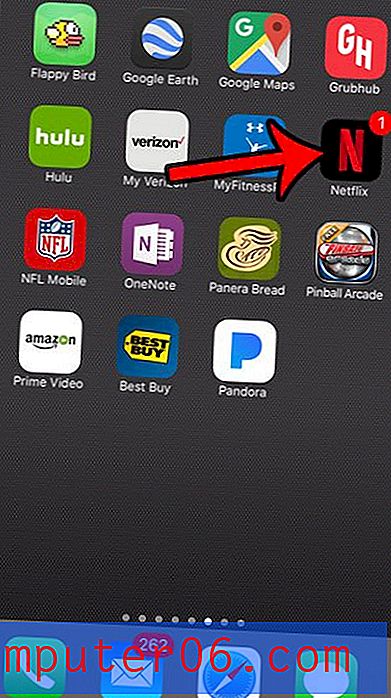
Passaggio 2: inizia a riprodurre un video.
Passaggio 3: tocca l'icona Lingue nella parte superiore dello schermo. Se non vedi l'icona, tocca un punto qualsiasi dello schermo per visualizzare il menu.
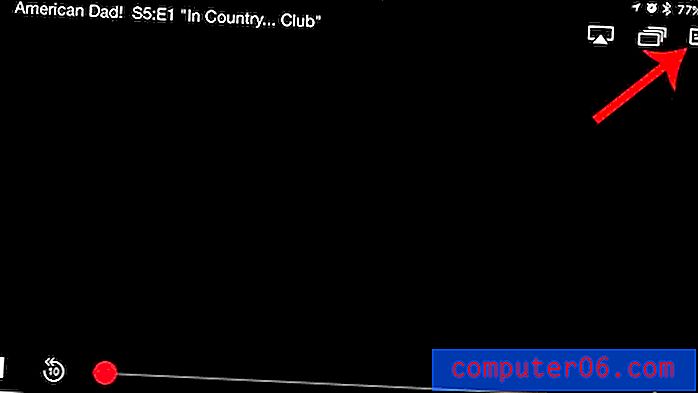
Passaggio 4: selezionare l'opzione Off in Sottotitoli, quindi toccare la x nell'angolo in alto a destra dello schermo per uscire da questo menu.
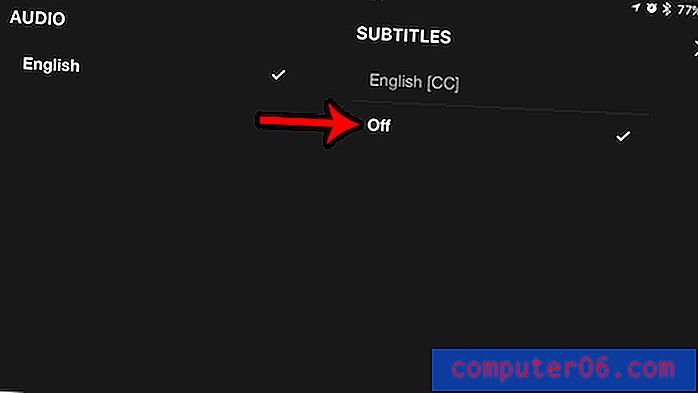
Riepilogo - Come disattivare i sottotitoli su Netflix
- Apri l'app Netflix .
- Inizia a riprodurre un film o TY show.
- Tocca l'icona che sembra un fumetto.
- Seleziona l'opzione Off in Sottotitoli .
Si noti che questa impostazione sembra essere legata al profilo dell'account. Se usi Netflix su più dispositivi o se condividi il tuo account con qualcun altro, è possibile che i sottotitoli siano attivati per un altro dispositivo, che li accenderà anche per il tuo iPhone.
Abbiamo già scritto su come eseguire questa procedura anche su iPad 2.
Servizi di streaming come Netflix e Hulu sono diventati la principale fonte di intrattenimento per molte persone. E uno dei modi più economici ed efficienti per guardare questi servizi sul televisore è con un Roku. Sono disponibili diversi modelli, quindi dai un'occhiata al link qui sotto se stai cercando un'ottima opzione per guardare il tuo abbonamento di contenuti in streaming attraverso la tua televisione.
Roku Streaming Stick
Premiere di Roku
Roku Express